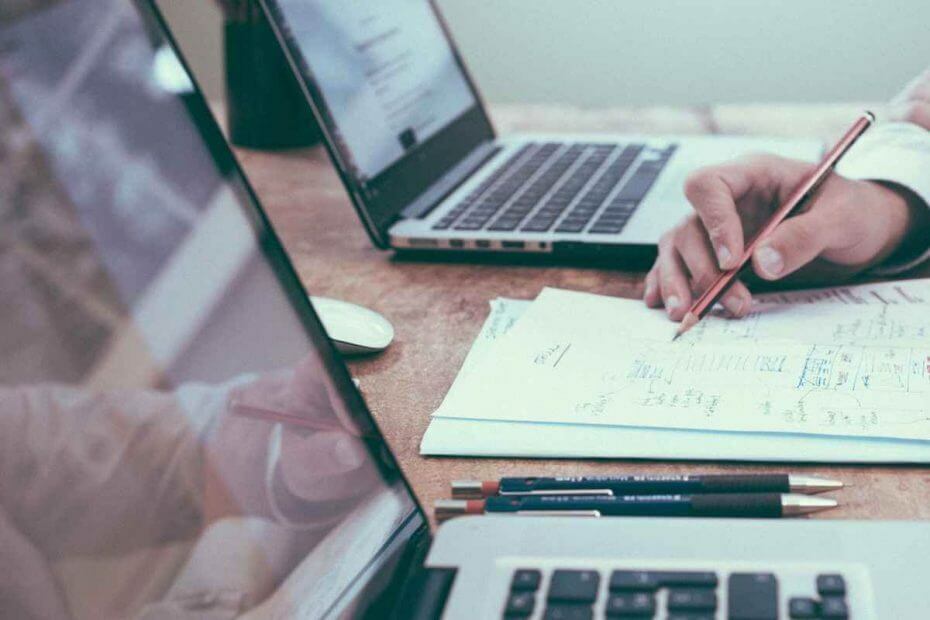
XİNDİRME DOSYASINI TIKLAYARAK KURULUM
- DriverFix'i İndirin (doğrulanmış indirme dosyası).
- Tıklamak Taramayı Başlat tüm sorunlu sürücüleri bulmak için.
- Tıklamak Sürücüleri güncelle yeni sürümler almak ve sistem arızalarını önlemek için.
- DriverFix tarafından indirildi 0 bu ay okuyucular
Çoğumuz sıklıkla karşılaştığımız Windows'un farklı sürümlerimizde can sıkıcı mavi ölüm sorunları sorunları.
Ekranın basitçe maviye döneceğini veya sistemin tamamen önyükleme yapamayacağını göreceksiniz.
0xc0000034 hatasına ne sebep olur?
1. Sabit sürücüdeki bozuk sektörler
Sabit sürücünüzde bozuk sektörleriniz varsa, tüm kritik sistem dosyaları okunamaz.
2. Bozuk Windows yüklemesi
İşletim sisteminiz bir kötü amaçlı yazılım veya başka nedenlerle çöktüğü için bozuk bir Windows yüklemeniz olabilir.
3. Önyükleme dosyaları eksik
Hasarlı BCD, 0xc0000034 hatasının olası bir nedenidir. Önyükleme ile ilgili dosyalarınız bozuk, eksik, yanlış yapılandırılmış ve hasarlı olduğu için oluşur.
4. Uyumluluk Sorunları
Bazı kullanıcılar, yakın zamanda değiştirilen donanım veya yazılımın bilgisayarlarıyla uyumluluk sorunları olduğu için hatayla karşı karşıya kalıyor.
Windows 10 kullanıcısıysanız, mavi ekranınızda aşağıdaki hata mesajını göreceksiniz:
İyileşmek. Bilgisayarının tamire ihtiyacı var.
Önyükleme Yapılandırma Verileri dosyasında bazı gerekli bilgiler eksik.
Dosya: \BCD
Hata kodu: 0xc0000034
Kurulum medyanızdaki kurtarma araçlarını kullanmanız gerekecek. Herhangi bir yükleme ortamınız yoksa (disk veya USB aygıtı gibi), sistem yöneticiniz veya PC üreticinizle iletişime geçin.
UEFI Donanım Yazılımı Ayarları için ESC'ye basın.
nasıl kurtulurum Windows 10 hata kodu 0xc0000034?
- Windows otomatik onarımını çalıştırın
- Hatayı manuel olarak onarın
- Bilgisayarını yenile
1. Windows otomatik onarımını çalıştırın
Uzman ipucu:
SPONSORLU
Eski sürücüler, hataların ve sistem sorunlarının ana nedenidir. Dosyalarınızdan bazıları eksik veya çöküyorsa, otomatik bir çözüm gibi Sürücü Düzeltme bu sorunları sadece birkaç tıklamayla çözebilir. Ayrıca sisteminizde hafiftir!

Windows, kullanan bir Otomatik Onarım aracı sağlar. Windows kurulum medyası (DVD, CD veya USB sürücü) birkaç adımda sorunu çözmek için. İşte izlemeniz gereken bazı basit adımlar:
- ekle Windows 10 DVD'si veya USB sopa ve sisteminizi yeniden başlatın.
- Sisteminizi sabit sürücünüz yerine Windows yükleme medyasını kullanarak başlattığınızdan emin olun. Sürekli olarak belirtilen tuşa basmanız gerekir (F8 veya F11 anahtarı) ve doğru önyükleme aygıtını seçin.
- Başlangıç menüsünde yönlendirileceksiniz, seçin Sonraki > Bilgisayarını tamir et.
- Bir sonraki ekranda seçin Sorun giderme ve ardından tıklayın Otomatik tamir.
- İşletim sistemlerinin bir listesini göreceksiniz, şu anda sahip olduğunuzu seçin. Windows'unuzu sorunlara karşı kontrol etmek ve düzeltmek için bir onarım işlemi başlayacaktır.
- Sürecin sonuna kadar sabırla bekleyin.
İlk çözüm hatayı düzeltmezse, sonraki çözümü deneyin.
2. Hatayı manuel olarak onarın

Bu yöntem, bir Windows 10 kurulum önyüklenebilir medyası gerektirir, bu nedenle aşağıdaki adımları izleyerek hatayı düzeltebilirsiniz.
- İlk önce fişe takın Windows 10 DVD'si veya USB sopa PC'nizi başlattıktan sonra. Sistem sizden klavye ve dil ayarlarınızı seçmenizi isteyecektir.
- seçin Bilgisayarını tamir et seçenek.
- Bir sonraki ekranda seçin Sorun giderme ve ardından tıklayın Gelişmiş seçenekler.
- Şimdi bir göreceksiniz Komut istemi seçenek. Üstüne tıkla.
- bir görür görmez Komut istemi penceresinde, aşağıdaki komutları girin ve Giriş anahtarı her birine girdikten sonra.
- bootrec / düzeltmeMBR
- bootrec / düzeltmeÖnyükleme
- bootrec/taramalar
- bootrec / yeniden oluşturBCD
- Bu adımda yüklemeyi yazarak önyükleme listesine ekleyin. A ve düğmesine basmak Giriş anahtarı.
- Son olarak, kurulumu kapatarak kurulumdan çıkın. Komut istemi penceresini tıklayın ve Devam etmek düğme.
- Sonunda, Windows 10 ana ekranına geçeceksiniz.
Tüm işlemi tamamladığınızda, Windows 10 Hata Kodu 0xc0000034 düzeltilmeli ve sisteminiz normal şekilde açılmalıdır. Sorun devam ederse sonraki çözümü deneyin.
3. Bilgisayarını yenile
Yukarıda belirtilen çözümlerden herhangi birini kullanarak bilgisayarınızı onaramazsanız, kullanabileceğiniz Windows Kurtarma Ortamı (WinRE) Otomatik onarım gerçekleştirmek için.
Windows 10 PC'nizi yenilemek için lütfen aşağıdaki adımları izleyin:
- İlk adımda yapmanız gereken yeniden başlat senin bilgisayarın.
- Ardından, düğmesine basmanız gerekir F8 veya F11 anahtarı (sisteminize bağlı olarak) Gelişmiş önyükleme seçeneklerini açın.
- Bir sonraki ekranda seçin Sorun giderme ve daha sonra Bilgisayarını yenile.
- İşlemi tamamlamak için talimatları izleyin.
Gelecekte hatayı nasıl önleyebilirim?
Gelecekte bu hatayı önlemek istiyorsanız, Windows işletim sisteminizin sağlığını önemsemelisiniz. Sisteminize potansiyel olarak zarar verebilecek şüpheli programları indirmekten kaçınmalısınız. Sisteminize herhangi bir kötü amaçlı yazılım bulaşması durumunda, bilgisayarınızı bir virüsten koruma yazılımı ile tarayın.
En önemlisi, bilgisayarınızı düzenli olarak güncellemek, sisteminizi hatasız tutmak için en iyi çözümdür. Microsoft, bilgisayarınızı korumak için hatalar ve düzeltmeler dahil olmak üzere düzenli olarak güncellemeler yayınlar. Bu basit adımları izleyerek bilgisayarınızı şunlardan koruyabilirsiniz: gereksiz hasar ve gelecekteki sorunlar.
KONTROL ETMEK İSTEDİĞİNİZ İLGİLİ MAKALELER:
- Windows 10 uygulamalarını PC'nize nasıl yeniden yükleyebilirsiniz?
- 3 kolay çözüm kullanarak mbamswissarmy.sys önyükleme hatalarını düzeltin
- Düzeltme: Windows 10'a Yükseltmeye Çalışırken Defaultuser0 Kullanıcı Hesabında Kalma

![Windows 10'da sürücü irql daha az veya eşit değil hatası [Tam düzeltme]](/f/dc0c0adca18a0f2bf053a9153062b0df.jpg?width=300&height=460)
